分屏在Windows 11中不起作用,怎么辦?
更新日期:2023-09-22 11:32:55
來源:系統(tǒng)之家
電腦分屏可以將屏幕分成不同的部分,允許同時(shí)啟動多達(dá)四個(gè)或六個(gè)窗口,有效提高用戶的辦公效率。但是升級win11系統(tǒng)之后還能使用分屏功能嗎?首先要看看Windows 11中是否有平板模式。
Windows 11中的平板電腦模式發(fā)生了什么變化?
據(jù)微軟稱,平板電腦模式已從操作系統(tǒng)中刪除。無法再在Windows 11中使用此功能。
這是Windows 11將不支持平板電腦的跡象嗎?不,它完全支持觸控設(shè)備和平板電腦。
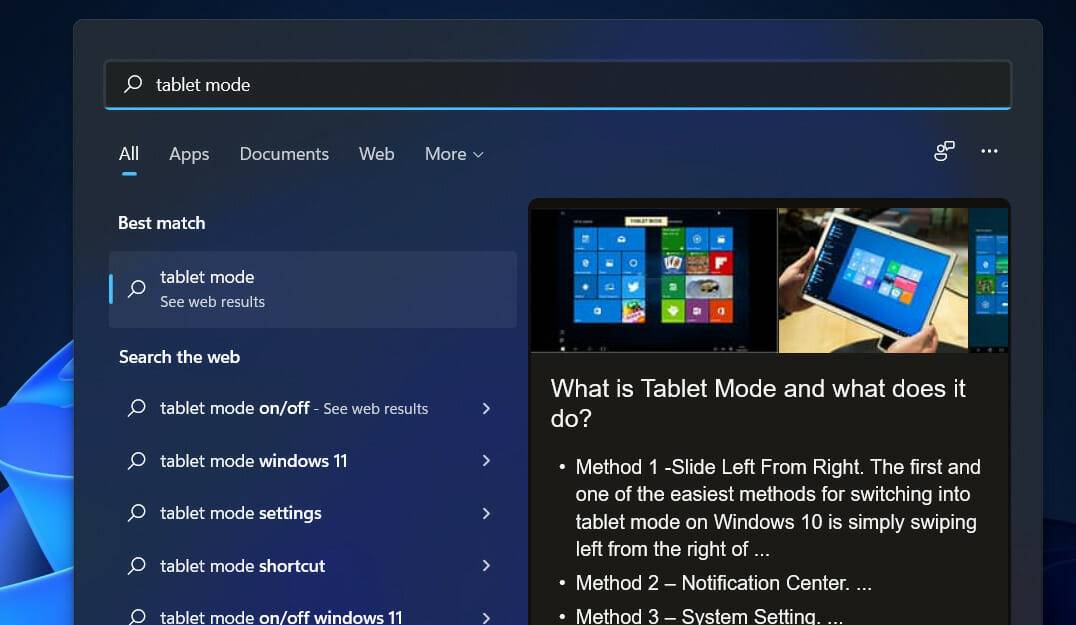
關(guān)鍵是,只要您從平板電腦上卸下鍵盤,Windows 11就會自動更改其用戶界面以適應(yīng)平板電腦。默認(rèn)情況下將激活原始平板電腦模式的每個(gè)功能。
只是您將無法手動激活該功能。相反,當(dāng)您從設(shè)備上卸下鍵盤時(shí),Windows 11會自動優(yōu)化用戶界面 (UI) 以進(jìn)行觸控。
換句話說,在使用Windows 10時(shí),我們也可以在臺式電腦上使用平板電腦模式。另一方面,Windows 11則無法做到這一點(diǎn)。
如果分屏在Windows 11中不起作用,該怎么辦?
1、啟用Snap窗口
按Windows+I鍵打開設(shè)置應(yīng)用程序,然后轉(zhuǎn)到系統(tǒng)并查找多任務(wù)處理。
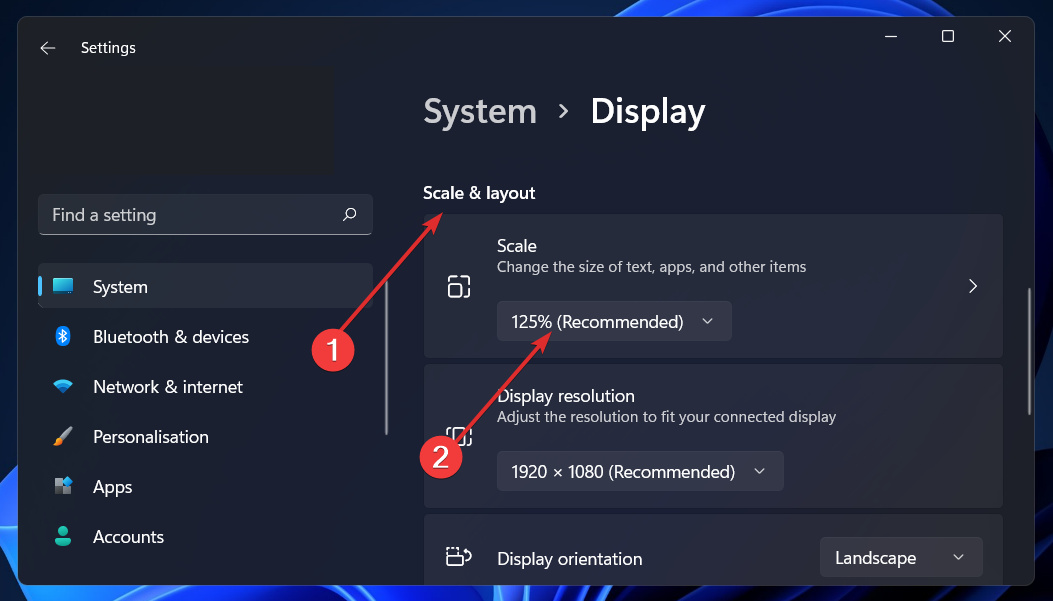
進(jìn)入多任務(wù)處理窗口后,切換切換按鈕以啟用Snap Windows選項(xiàng)并單擊它以查看包含所有詳細(xì)拆分方案的下拉菜單。
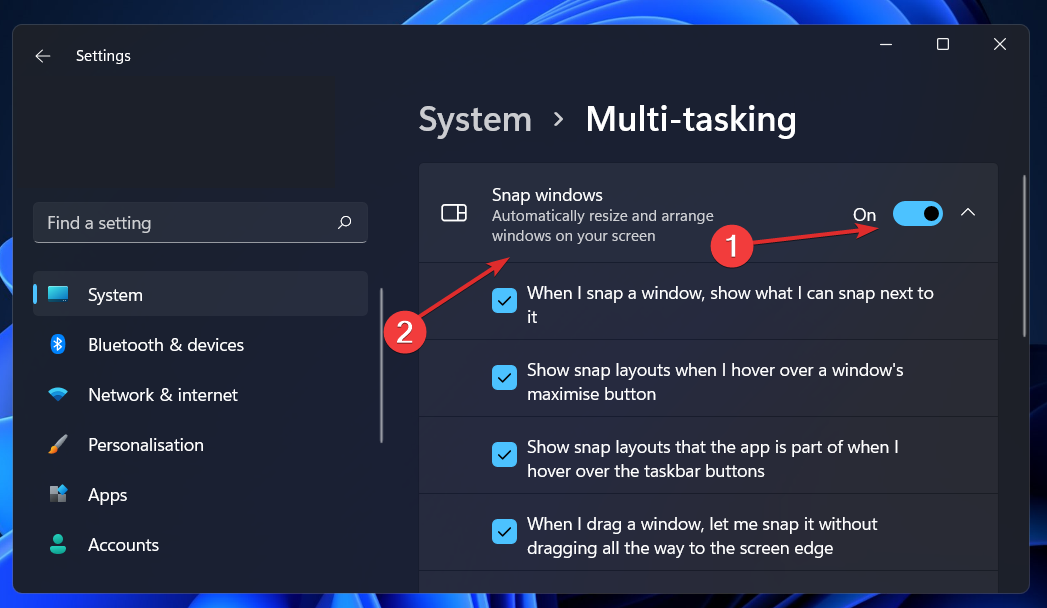
在您的計(jì)算機(jī)上安裝Windows 11后,該功能應(yīng)該默認(rèn)啟用,但是,由于某些錯(cuò)誤或個(gè)人錯(cuò)誤,該選項(xiàng)最終被禁用。啟用它后,您可以重試拆分屏幕。
2、重啟explorer.exe
按鍵盤上的Windows+S鍵并輸入Task Manager,然后單擊最相關(guān)的結(jié)果。
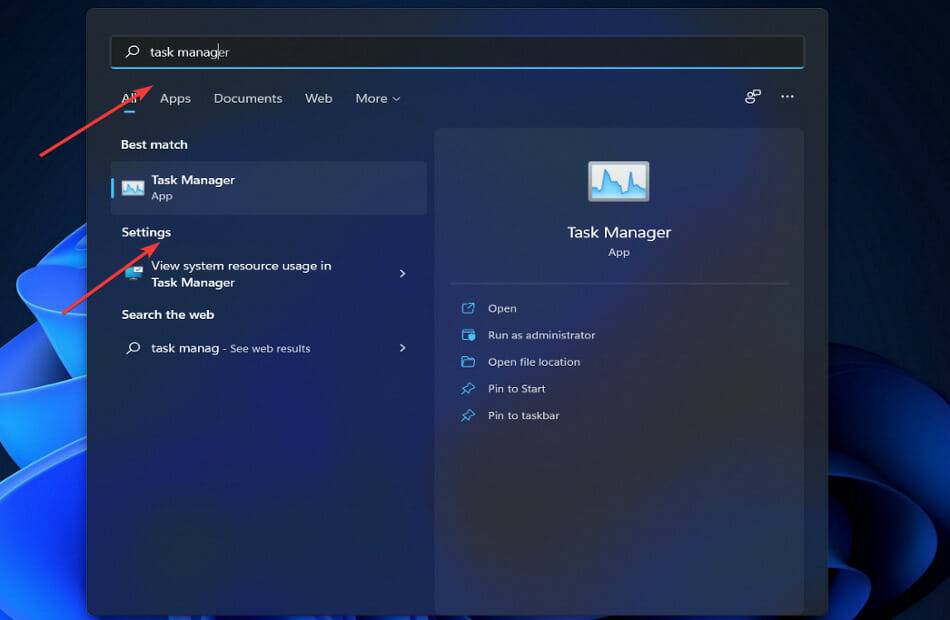
在之后的任務(wù)管理器窗口中打開,轉(zhuǎn)到詳細(xì)信息選項(xiàng)卡并找到Explorer.exe的任務(wù)。找到后,右鍵單擊它并選擇End Task。
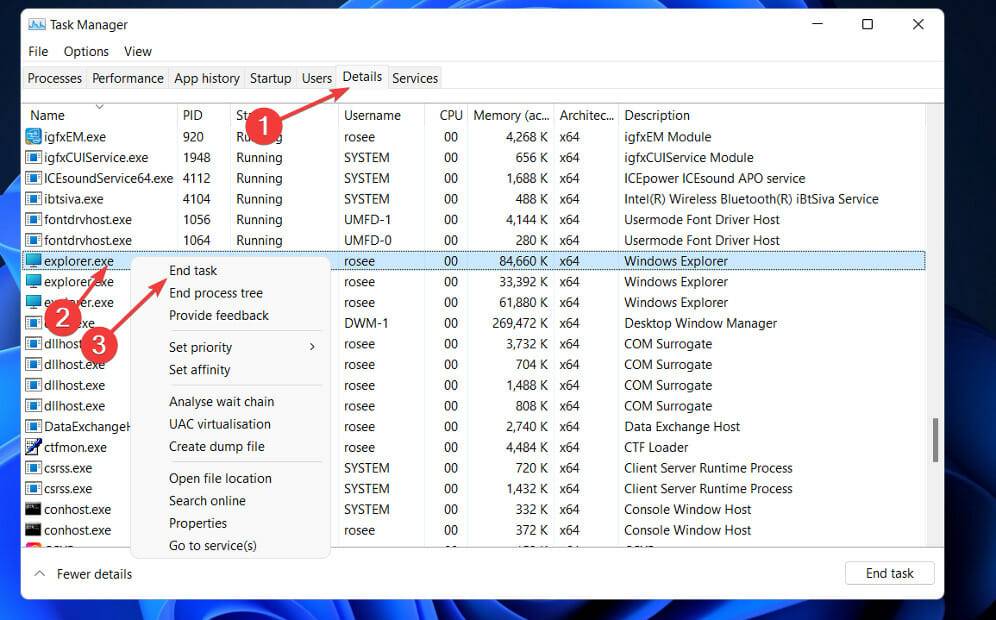
現(xiàn)在轉(zhuǎn)到File并選擇Run new task。
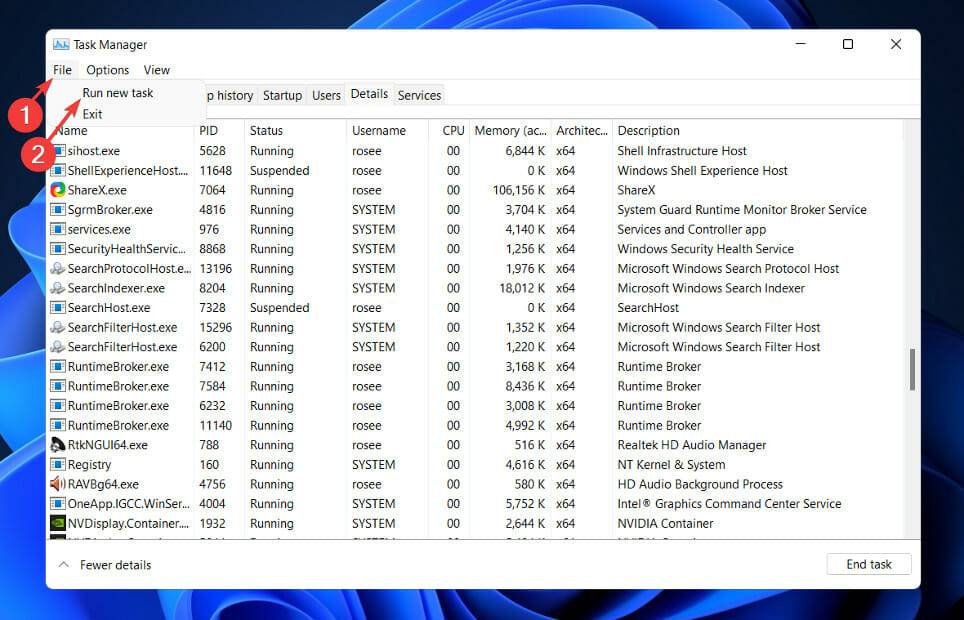
輸入資源管理器并單擊確定。
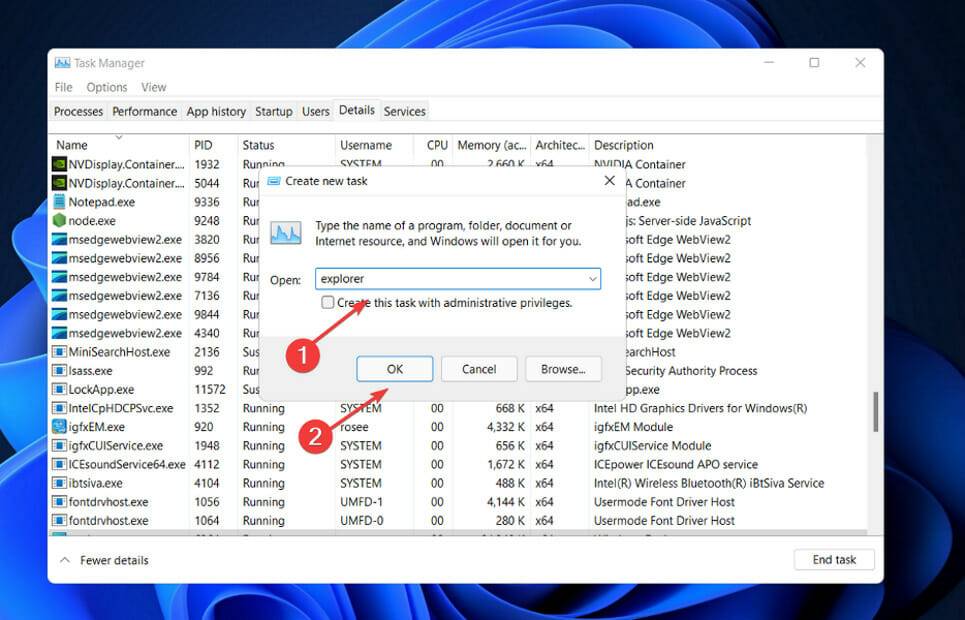
關(guān)閉窗口并重新啟動explorer.exe后,問題應(yīng)該得到解決。但是,如果它仍然存在,您應(yīng)該完全重新啟動計(jì)算機(jī),看看接下來會發(fā)生什么。
3、運(yùn)行 SFC 掃描
按Windows + S鍵打開搜索欄,然后鍵入cmd并右鍵單擊最相關(guān)的結(jié)果以管理員身份運(yùn)行它。
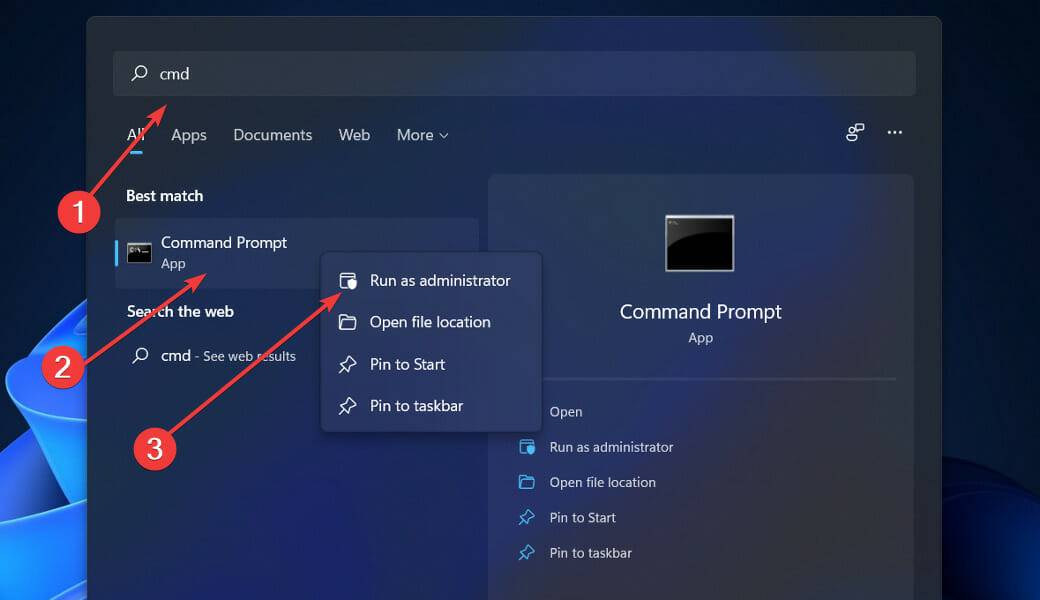
鍵入或粘貼以下命令并按 Enter:
sfc /scannow
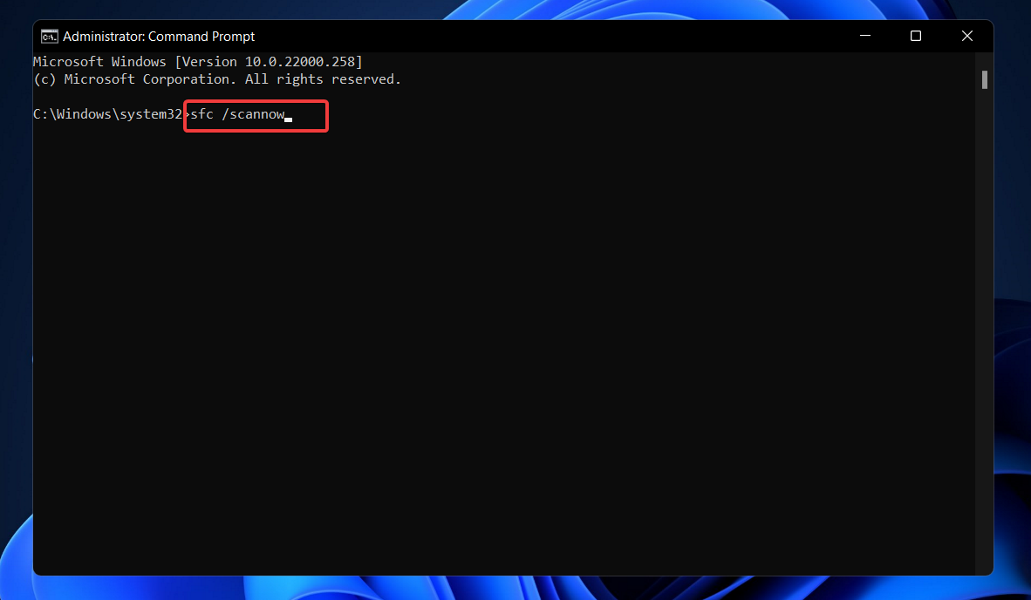
4、調(diào)整屏幕大小
按Windows+I鍵打開“設(shè)置”應(yīng)用程序,然后轉(zhuǎn)到“系統(tǒng)”并查找“顯示”選項(xiàng)。
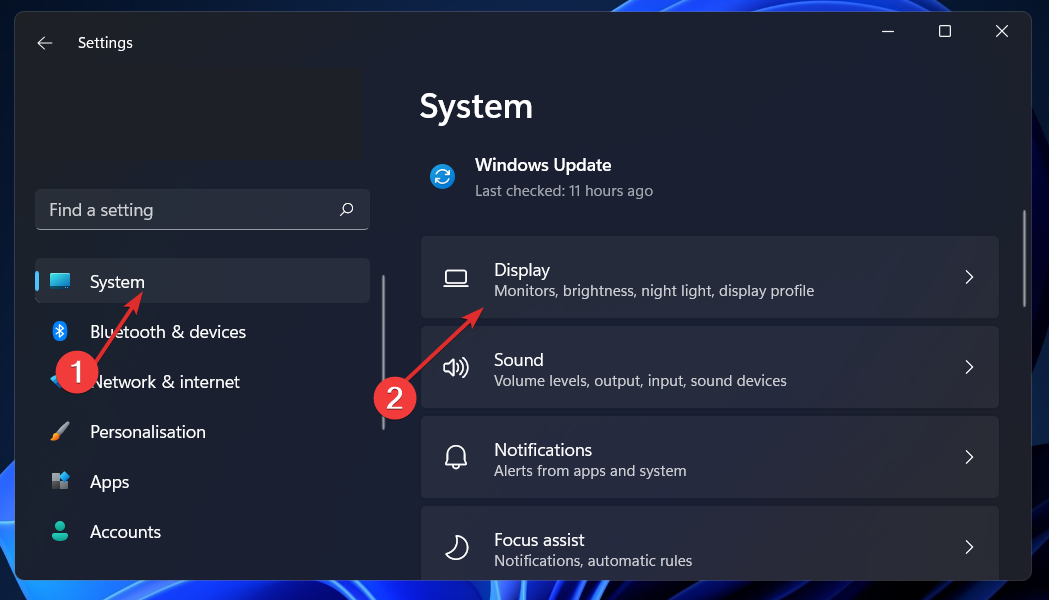
進(jìn)入“顯示”窗口后,向下滾動直到遇到“比例和布局”部分并修改“比例”值。您可以將其設(shè)置為推薦值或較小的值。
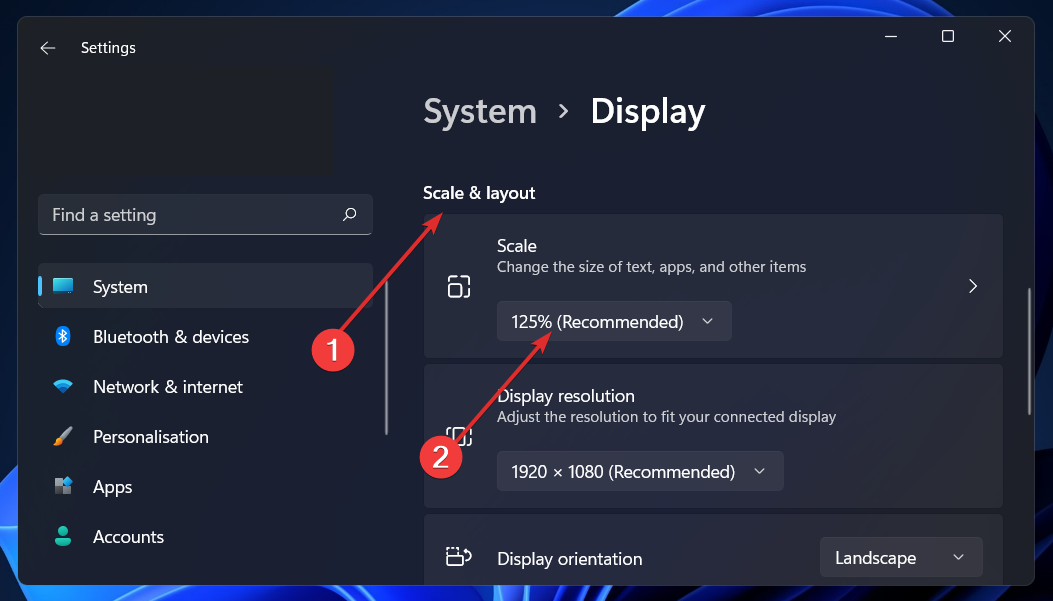
關(guān)閉“設(shè)置”窗口并重試拆分屏幕。或者,您可以嘗試將Scale值更改為比推薦值更高的值,以查看是否可以解決手頭的問題。
- monterey12.1正式版無法檢測更新詳情0次
- zui13更新計(jì)劃詳細(xì)介紹0次
- 優(yōu)麒麟u盤安裝詳細(xì)教程0次
- 優(yōu)麒麟和銀河麒麟?yún)^(qū)別詳細(xì)介紹0次
- monterey屏幕鏡像使用教程0次
- monterey關(guān)閉sip教程0次
- 優(yōu)麒麟操作系統(tǒng)詳細(xì)評測0次
- monterey支持多設(shè)備互動嗎詳情0次
- 優(yōu)麒麟中文設(shè)置教程0次
- monterey和bigsur區(qū)別詳細(xì)介紹0次
周
月











